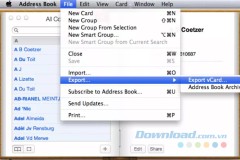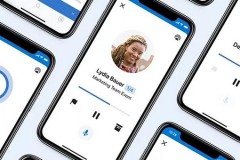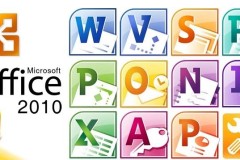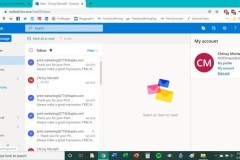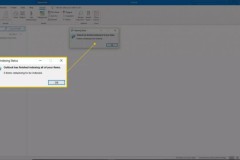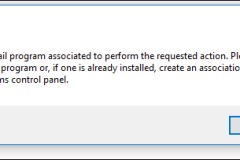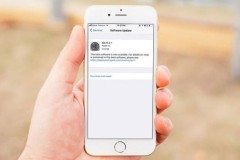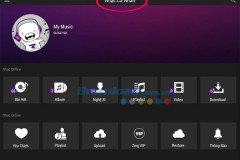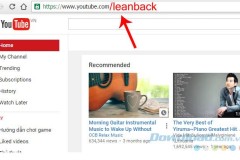Công việc của bạn có thường xuyên phải kiểm tra và phản hồi hàng loạt email mỗi ngày không? Nếu bạn hay dựa vào Microsoft Outlook để xử lý email hàng ngày thì chắc chắn cần biết các phím tắt dưới đây để tăng tốc công việc trên Microsoft Outlook nhanh hơn dùng chuột.
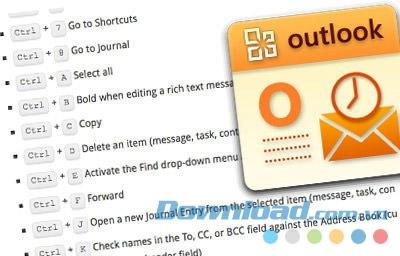
Danh sách 80 các phím tắt trong Outlook
- Alt + . (dấu chấm): Mở Address Book kèm khung gửi To
- Alt + A: Mở menu Action
- Alt + B: Mở Address Book với các vùng BCC lựa chọn
- Alt + C: Chọn người nhận tin nhắn để CC
- Alt + D: Chuyển sang xem lịch hàng ngày
- Alt + E: Mở menu Edit
- Alt + F: Mở menu File
- Alt + G: Mở menu Go
- Alt + H: Mở menu Help
- Alt + I: Mở thanh công cụ Find/ Mở menu Insert
- Alt + J: Đi tới mục Subject
- Alt + K: Kiểm tra tên trong To, CC, BCC so với Address Book (trỏ chuột phải hiện trong tiêu đề tin nhắn liên quan)
- Alt + L: Trả lời tất cả
- Alt + M: Xem lịch hàng tháng
- Alt + N: Mở menu Accounts
- Alt + O: Mở menu Format/ Chuyển tới xem lịch ngày Today
- Alt + P: Mở hộp thoại Message Options
- Alt + R: Trả lời/Chuyển tới xem Work Week Calendar (lịch làm việc tuần)
- Alt + S: Gửi
- Alt + T: Mở menu Tools
- Alt + V: Mở menu View
- Alt + W: Chuyển tiếp mục/ Chuyển sang xem lịch hàng tuần Weekly
- Alt + Y: Xem lịch hàng ngày Daily
- Ctrl + 1: Đi tới Mail
- Ctrl + 2: Đi tới Calendar
- Ctrl + 3: Đi tới Contacts
- Ctrl + 4: Mở Tasks
- Ctrl + 5: Tới phần Notes
- Ctrl + 6: Tới danh sách thư mục Folder List
- Ctrl + 7: Mở Shortcuts
- Ctrl + 8: Tới mục Journal
- Ctrl + B: Bôi đậm khi chỉnh sửa tin nhắn RTF
- Ctrl + C: Sao chép
- Ctrl + D: Xóa một mục (tin nhắn, nhiệm vụ, danh bạ…)
- Ctrl + E: Mở menu Find/ Căn lề giữa khi chỉnh sửa tin nhắn RTF
- Ctrl + F: Chuyển tiếp
- Ctrl + J: Mở Entry Journal từ mục lựa chọn (tin nhắn, nhiệm vụ, liên lạc…)
- Ctrl + K: Kiểm tra tên trong To, CC hoặc BCC so với Address Book (trỏ chuột trên tiêu đề tin nhắn tương ứng)
- Ctrl + M: Gửi hoặc nhận tất cả
- Ctrl + O: Mở
- Ctrl + P: In ấn
- Ctrl + Q: Đánh dấu tin nhắn lựa chọn đã đọc
- Ctrl + R: Trả lời
- Ctrl + S: Lưu tin nhắn nháp
- Ctrl + T: Tab
- Ctrl + U: Đánh dấu tin nhắn chưa đọc
- Ctrl + V: Dán (paste)
- Ctrl + X: Cắt nội dung
- Ctrl + Y: Mở Folder
- Ctrl + Z: Hoàn tác (Undo)
- Ctrl + Backspace (phím cách): Xóa từ trước đó
- Ctrl + End: Chuyển tới cuối trang
- Ctrl + Home: Chuyển tới đầu trang
- Ctrl + Shift + A: Mở Appointment mới
- Ctrl + Shift + B: Mở Address Book
- Ctrl + Shift + C: Tạo Contact mới
- Ctrl + Shift + E: Mở thư mục mới
- Ctrl + Shift + F: Mở cửa sổ Advanced Find
- Ctrl + Shift + G: Đánh dấu lá cờ tin nhắn để theo dõi
- Ctrl + Shift + J: Mở một Journal Entry mới
- Ctrl + Shift + K: Mở Task mới
- Ctrl + Shift + L: Mở Distribution List mới
- Ctrl + Shift + M: Mở cửa sổ gửi thư mới
- Ctrl + Shift + N: Mở ghi chú (Note) mới
- Ctrl + Shift + O: Chuyển tới Outbox
- Ctrl + Shift + P: Mở cửa sổ tìm kiếm thư mục
- Ctrl + Shift + Q: Mở Meeting Request mới
- Ctrl + Shift + R: Trả lời tất cả
- Ctrl + Shift + S: Mở Discussion mới
- Ctrl + Shift + U: Mở Task Request mới
- Ctrl + Shift + Y: Sao chép thư mục
- Shift + Tab: Chọn nút tiêu đề tin nhắn trước
- F1: Mở Outlook Help
- F3: Kích hoạt thanh công cụ Find
- F4: Mở cửa sổ Find
- F7: Kiểm tra chính tả
- F9: Gửi và nhận tất cả
- F10: Chọn file từ nút thanh công cụ Outlook
- F11: Kích hoạt hộp thoại “Find a contact”
- F12: Save As
- Alt + F4: Đóng cửa sổ đang hoạt động
Hi vọng các phím tắt kể trên sẽ giúp bạn làm làm việc năng suất và hiệu quả hơn cùng Microsoft Outlook mỗi ngày.